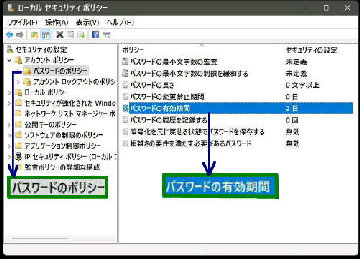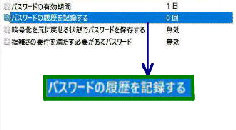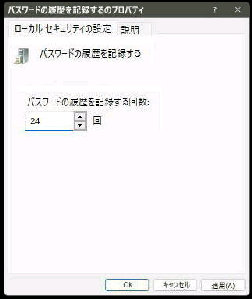クイックリンクメニュー (スタートを右クリック)
の 「ファイル名を指定して実行」 を起動して
「secpol.msc」 と入力し OK ボタンを押します。
● パスワードの履歴を記録する (ローカルアカウント)
「ローカルセキュリティポリシー」 画面で
アカウントポリシー →
パスワードのポリシーの順に選択します。
使用したパスワードの履歴を記録して、古い
パスワードを再利用できるようになるまでの
「パスワードの変更回数」 を設定できます。
「パスワードの履歴を記録するのプロパティ」
の画面になります。
右ペイン 「パスワードの履歴を記録する」
をダブルクリックしてください。
(ex) 例えば 「24」 に設定すると、パスワードを
24回変更するまでは以前使用したパスワード
を再利用できません。
secpol.msc
《 Windows 11 バージョン22H2 画面 》
《留意事項》
◇ 「0」 〜 「24」 の間で設定できます
◇ 「0」 に設定すると履歴は記録されません
「ローカルセキュリティポリシー」 画面は、スタートメニューから、
すべてのアプリ→ Windows ツール→ 「ローカルセキュリティポリシー」 をダブルクリック でも表示可能
「パスワードの履歴を記録する」 欄に、回数を
入力し、下方の OK ボタンを押してください。